En tant qu’utilisateur professionnel de Linux, je dois installer, tester et supprimer des tonnes de packages sur mes systèmes Ubuntu, Fedora et Arch. L’installation et la suppression de packages sont simples, mais d’une manière ou d’une autre, si vous rencontrez un problème de package cassé sur votre machine Ubuntu, c’est un chaos. Si vous ne pouvez pas supprimer les packages défectueux de votre machine Ubuntu, vous rencontrerez probablement des problèmes lors de son installation ultérieure. De plus, les packages cassés occupent également de l’espace dans le système de fichiers Ubuntu.
Supprimer les paquets cassés dans Ubuntu Linux
Dans Ubuntu, le problème de package cassé peut survenir en raison d’une erreur de dépendance, d’une erreur de référentiel, d’un verrouillage du système de fichiers ou d’autres problèmes. Parfois, vous devrez peut-être également exécuter des commandes en tant qu’utilisateur root pour supprimer les packages défectueux de votre système Ubuntu.
Normalement, les packages sont installés à l’intérieur du système de fichiers racine ; lorsque vous avez le pouvoir root et que vous faites des incompatibilités avec l’un de ces fichiers ou répertoires où l’outil est installé, il peut être cassé.
Une autre façon d’être un paquet cassé est de supprimer le référentiel de paquets du système. Vous pouvez utiliser les commandes d’aptitude ou le dpkg commandes pour supprimer des applications de votre système, mais elles ne supprimeront pas complètement les packages défectueux. Dans cet article, nous verrons comment supprimer les packages cassés d’un système Ubuntu.
1. Nettoyer un package spécifique sur Ubuntu
Lorsque vous savez exactement quel paquet a un problème sur votre machine Ubuntu, vous pouvez utiliser cette méthode pour supprimer ce paquet et nettoyer l’espace disque. Tout d’abord, vous devez nettoyer et supprimer les fichiers cache de cette application.
Par exemple, vous pouvez exécuter les commandes suivantes pour nettoyer les fichiers de cache du package défectueux NodeJS sur votre système Ubuntu.
sudo rm -rf /var/cache/apt/archives/nodejs_0.10.28-1chl1~trusty1_amd64.deb
Exécutez maintenant la commande de nettoyage automatique pour libérer de l’espace disque, puis mettez à jour et mettez à niveau le référentiel système.
sudo apt-get autoclean
sudo apt-get update
sudo apt-get upgrade
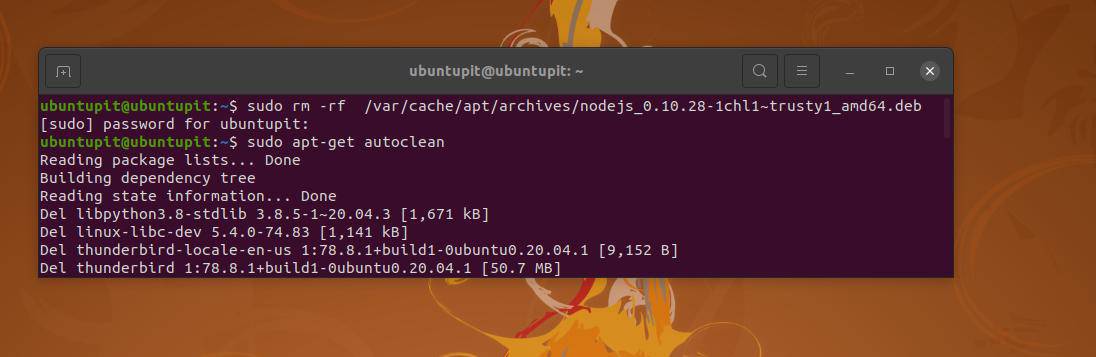
Vous pouvez également utiliser la commande move pour déplacer vos fichiers de cache d’application vers les fichiers temporaires. Vous pouvez ensuite supprimer votre paquet cassé via l’outil de gestion de paquets Debian (dpkg). Par exemple, les commandes suivantes supprimeront le gestionnaire de version Ruby (RVM) défectueux sur un système Ubuntu.
sudo mv /var/lib/dpkg/info/rvm.* /tmp/
sudo dpkg --remove --force-remove-reinstreq rvm
2. Résoudre le problème de verrouillage
Parfois, après avoir installé un paquet sur les distributions Ubuntu ou Debian, le paquet stocke certaines données dans le système de fichiers sous forme d’archive. Ainsi, lorsque vous essayez de supprimer ou de supprimer ce fichier, vous obtenez une erreur indiquant que le fichier est utilisé par un autre outil ou un autre programme.
Normalement, lorsque vous supprimez un outil de votre ordinateur, les fichiers de dépendance et les autres plugins doivent également être effacés. Mais, que faire si certains forfaits choisissent de ne pas quitter votre ordinateur ! Veuillez supprimer les fichiers de package Debian verrouillés en exécutant les commandes de suppression suivantes avec un accès root.
sudo rm /var/lib/apt/lists/lock
sudo rm /var/cache/apt/archives/lock
3. Forcer la suppression des paquets cassés
Cette méthode vous guidera pour supprimer avec force les packages cassés sur un système Ubuntu. Les suppressions forcées sont nécessaires car, lors de l’installation de certains packages sur le système, il arrive qu’ils s’installent dans le répertoire racine. Cependant, vous pouvez exécuter ce qui suit dpkg commande donnée ci-dessous pour supprimer tous les packages cassés de votre système. S’il vous plaît soyez conscient de remplacer le avec votre nom de paquet cassé.
sudo dpkg --remove --force-remove-reinstreq <packagename>
sudo apt-get update
Vous pouvez également générer une liste de packages amovibles sur votre système Ubuntu en exécutant la commande GREP suivante sur le shell du terminal. Ensuite, supprimez-les en exécutant le suivant dpkg commande.
sudo dpkg -l | grep ^..r
sudo dpkg --remove --force-remove --reinstreq
Voici une autre chose que vous devrez peut-être savoir, après avoir supprimé un paquet cassé sur un système Ubuntu, veuillez exécuter les commandes aptitude pour mettre à jour le référentiel système.
sudo apt update --fix-missing update
Maintenant, exécutez la commande aptitude suivante avec un indicateur F pour voir quels packages ont été installés automatiquement et ne sont plus nécessaires. Plus tard, vous pourrez également prendre des mesures pour ces applications.
$ sudo apt-get install -f
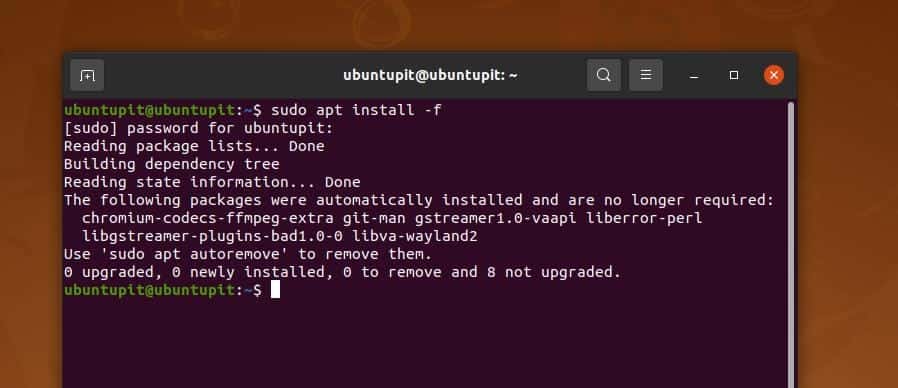
4. Nettoyer automatiquement les paquets cassés dans Ubuntu
Les commandes de nettoyage automatique et de suppression automatique ne suppriment pas réellement les packages endommagés du système. Néanmoins, cela aide à libérer les espaces qui étaient occupés par une application antérieure installée/supprimée.
Souvent, les développeurs conçoivent une application de sorte que les fichiers de l’application restent dans votre système de fichiers même après avoir supprimé l’application du système. D’une certaine manière, ceux-ci sont réellement utiles lorsque vous réinstallez la même application de la même manière.
Cependant, exécutez les commandes de nettoyage et de nettoyage automatique suivantes sur le shell du terminal pour nettoyer les espaces inutilisés de votre système en effaçant les fichiers de cache.
sudo apt-get autoclean
sudo apt-get clean
Maintenant, exécutez la commande suivante pour supprimer automatiquement la commande avec un accès root afin de supprimer les données d’application et de dépendance inutiles.
sudo apt-get autoremove
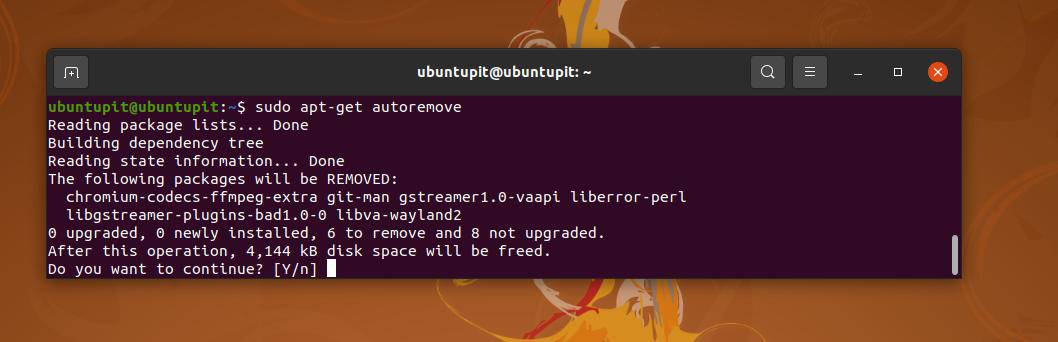
Après avoir nettoyé le système, veuillez exécuter une commande de mise à jour du référentiel pour faire fonctionner votre PC en douceur.
sudo apt-get update
5. Réparer les paquets cassés via le mode de récupération
Dans cette méthode, nous montrerons la méthode la plus inutilisée pour supprimer un paquet cassé sur un système Ubuntu. Nous utiliserons le mode de récupération Ubuntu pour réparer les packages cassés. Donc, techniquement, cette méthode ne vous guide pas pour supprimer les applications cassées, mais elle effectue une sorte de tâches qui réparent également les applications cassées. Quand le dpkg L’outil ne peut pas réparer le package et vous pouvez alors le supprimer de votre système.
Tout d’abord, lancez votre système Ubuntu et appuyez sur le Décalage bouton pour entrer en mode de récupération. Si la touche Maj ne fonctionne pas pour vous, vous devrez peut-être trouver la combinaison de boutons de récupération pour votre modèle de PC/ordinateur portable en effectuant une recherche rapide sur Google.
Après avoir redémarré le PC, choisissez les options avancées pour Ubuntu dans le menu de démarrage, puis lorsque le mode de récupération s’ouvre, sélectionnez le menu « Réparer le paquet cassé » dans la liste déroulante.
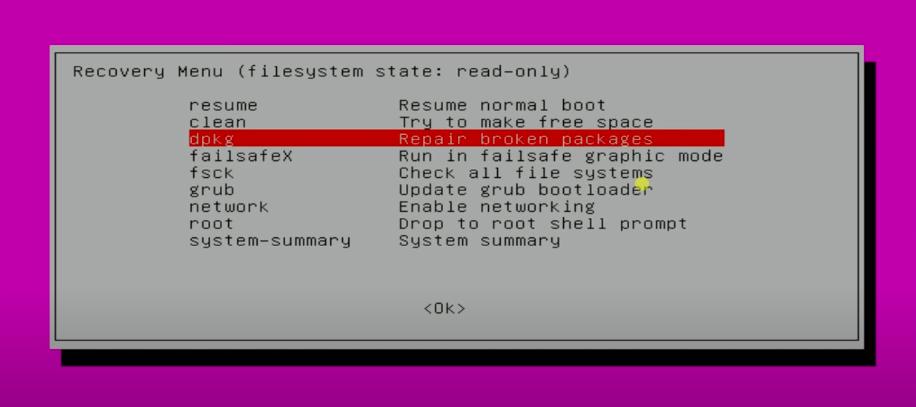
Maintenant, vous devrez appuyer sur le bouton Oui pour monter votre système à l’intérieur du système de fichiers. Cela remontera le système de fichiers en mode lecture/écriture, et les autres systèmes de fichiers seront montés dans le /etc/fstab annuaire.
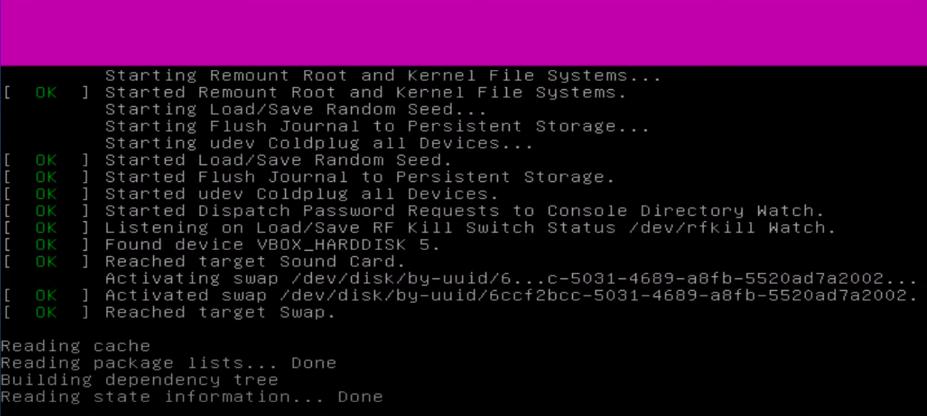
6. Réparer le système cassé Forfait
Normalement, dans la machine Ubuntu, nous utilisons le Mise à jour du logiciel application pour mettre à jour le référentiel, les fichiers de cache et d’autres données de package. Mais parfois, en raison d’une erreur de dépendance ou d’une erreur système, vous ne pourrez peut-être pas exécuter l’application de mise à jour logicielle.
Pour vous débarrasser de ce problème, vous pouvez vider le cache système et effacer un peu de votre système de fichiers défectueux. Exécutez les commandes suivantes avec un accès root sur le shell du terminal pour nettoyer les fichiers de cache et installer les dépendances manquantes.
clean cache
sudo apt-get clean
sudo apt-get install -f
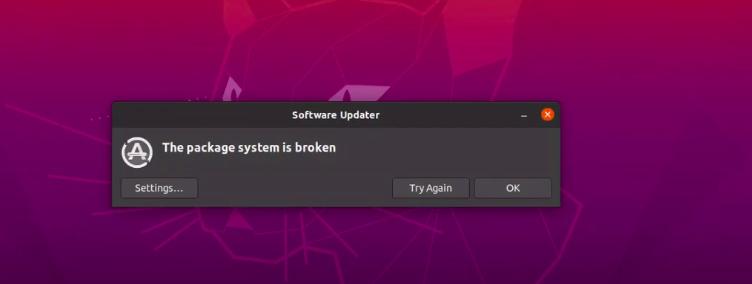
7. Obtenez le gestionnaire de paquets Synaptic
Le gestionnaire de packages Synaptic est l’outil de gestion de packages basé sur l’interface graphique le plus utilisé pour Ubuntu et d’autres distributions Debina. Il possède des fonctionnalités pour l’installation, la suppression, la mise à jour et la réparation des packages défectueux. Si l’outil Synaptic n’est pas installé sur votre machine, veuillez exécuter les commandes suivantes sur le shell du terminal avec le privilège root pour l’installer.
sudo apt-get update
sudo apt-get install synaptic
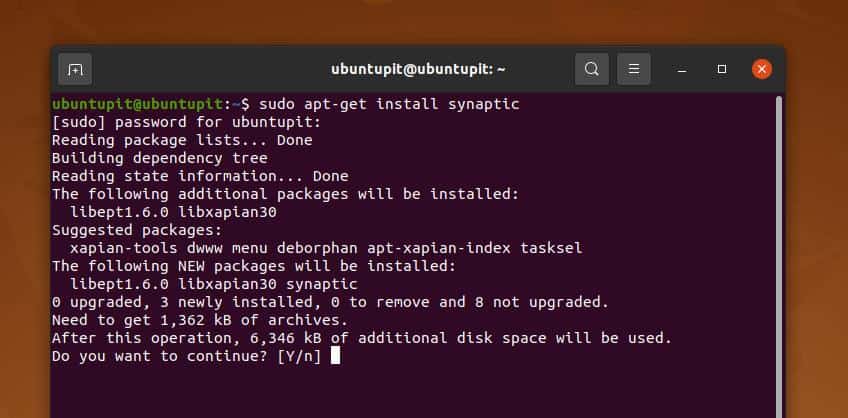
Lorsque l’installation du gestionnaire de paquets Synaptic est terminée, ouvrez-le et cliquez sur le bouton « Modifier » dans la barre supérieure. Maintenant, parcourez l’option « Réparer les paquets cassés ». Habituellement, pour mettre à jour, supprimer ou réparer des packages via le Outil synaptiquevous devez d’abord marquer cette application dans la liste « Tous les packages ».
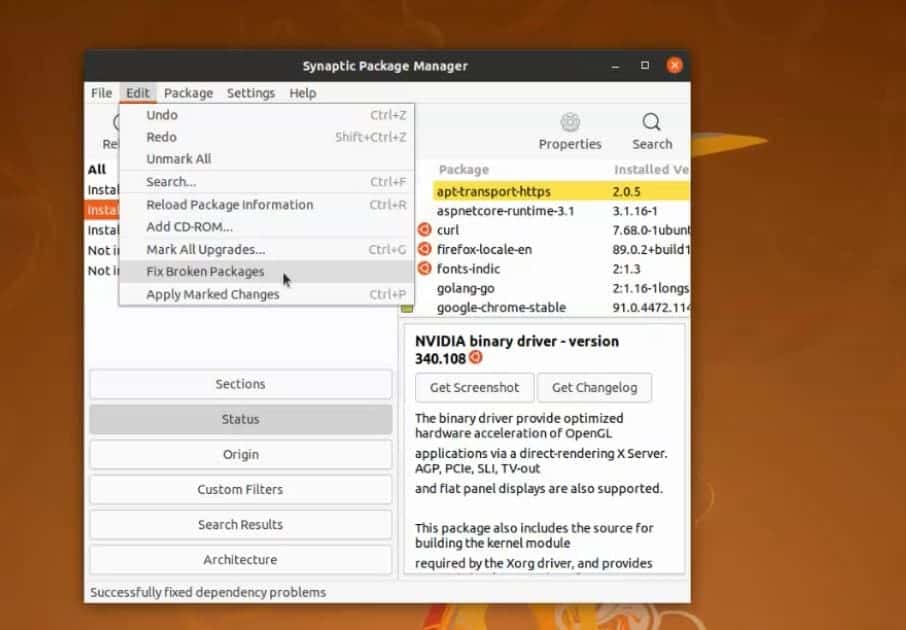
Après avoir corrigé le package, vous pouvez maintenant décider et choisir l’une des méthodes mentionnées ci-dessus pour supprimer cette application de votre système Ubuntu.
Voici une suggestion supplémentaire que je suis de temps en temps sur mon système Ubuntu pour m’assurer que les packages système ne sont pas cassés. Vous devez nettoyer et supprimer les fichiers du référentiel lorsque vous n’utilisez plus ce logiciel ; sinon, à chaque fois, vous verrez une erreur lors de la mise à jour du référentiel.
Pour supprimer les référentiels inutilisés de votre machine Ubuntu, ouvrez le ‘Mises à jour de logiciel‘ et cliquez sur l’outil ‘Autres logiciels‘ onglet. Dans l’onglet « Autres logiciels », vous verrez la liste des référentiels actuellement installés sur votre système. Pour supprimer un référentiel, cochez le nom du référentiel et cliquez enfin sur le bouton « Supprimer » du plateau inférieur.
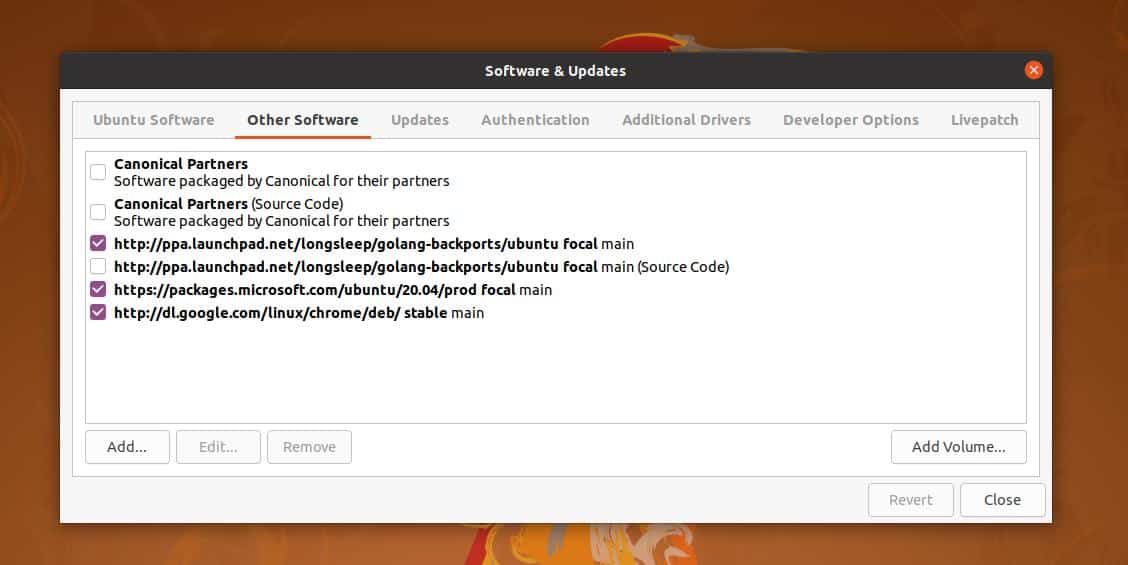
Après avoir supprimé tous les référentiels, veuillez exécuter une commande de mise à jour rapide d’aptitude pour mettre à jour le système.
Si vous ne trouvez aucun référentiel pour un package spécifique, vous pouvez toujours utiliser le whereis commande pour savoir où se trouvent les fichiers.
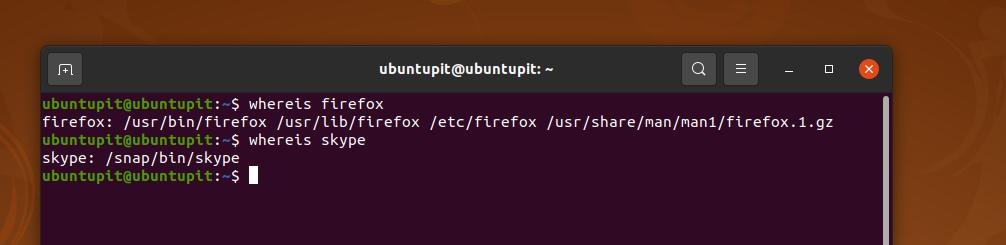
Derniers mots
Toutes les méthodes mentionnées ci-dessus sont utiles pour ceux qui luttent simultanément avec des problèmes de paquets cassés uniques et multiples sur leur système Ubuntu. Parfois, les systèmes corrompus provoquent des erreurs qui nécessitent une correction sans réinstaller l’ensemble du système. Dans l’intégralité de l’article, j’ai décrit plusieurs méthodes de suppression de packages défectueux sur un système Ubuntu.
J’espère que ce post a été instructif pour vous; partagez ce message avec vos amis et la communauté Linux. Vous pouvez également écrire vos opinions dans la section des commentaires concernant ce message.





![10 exemples de commandes Gzip [Compress Files in Linux]](https://media.techtribune.net/uploads/2023/06/Gzip-Command-in-Linux-238x178.png)




